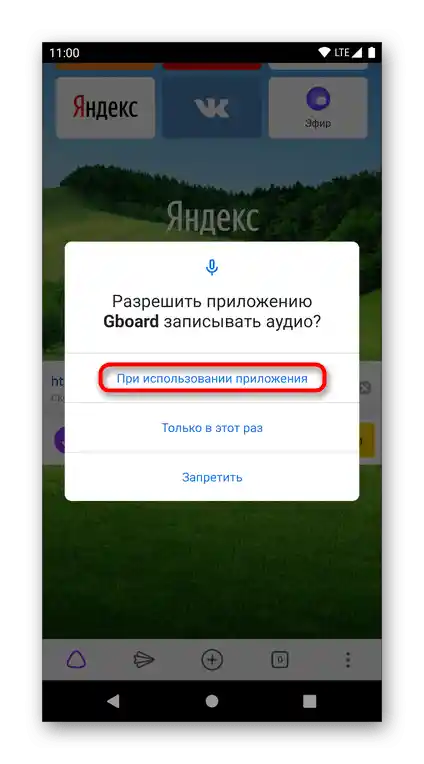Na Androidu svaki korisnik može ograničiti bilo kojim aplikacijama trećih strana korištenje određenih komponenti, uključujući i mikrofon. Kada je riječ o Yandex.Brauzeru, on će biti koristan za komunikaciju s Alisom, glasovno unos zahtjeva i, možda, za neke druge svrhe. Otključavanje korištenja mikrofona odvija se putem sistemskih postavki operativnog sustava. Odmah ćemo pojasniti da se redoslijed radnji može malo razlikovati, a to je povezano s razlikama u sučeljima. Kao primjer uzimamo "čisti" Android.
- Pokrenite ugrađenu aplikaciju "Postavke" i pronađite u njoj stavku "Aplikacije" ili "Aplikacije i obavijesti".
- Među popisom nedavno otvorenih ili svih aplikacija pronađite "Brahuzer" — tako se Yandex.Brauzer naziva u ovom OS-u. Dodirnite ikonu kako biste prešli u upravljanje njime.
- Pronađite stavku "Dozvole" i prebacite se na nju.
- Među popisom blokiranih dozvola odaberite "Mikrofon", dodirnuvši redak s njim.
- Postavite mu status "Dopusti samo tijekom korištenja aplikacije", i tada nećete morati svaki put ručno potvrđivati zahtjev za korištenje mikrofona. Opcija "Uvijek pitaj" zahtijeva da se pri svakom sljedećem pristupu aplikacije mikrofonu pita o toj radnji korisnika. To nije osobito relevantno za YB, stoga u većini slučajeva nema smisla birati je.
- Na isti način možete postavljati dozvole i za druge aplikacije na Androidu. Usput, prilikom prelaska u dijalog s Alisom, web preglednik odmah će ponuditi otvaranje "Postavke" za promjenu blokirane dozvole.
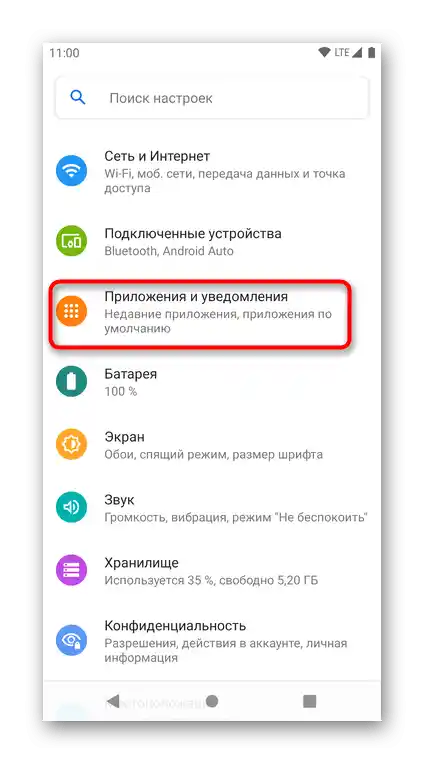
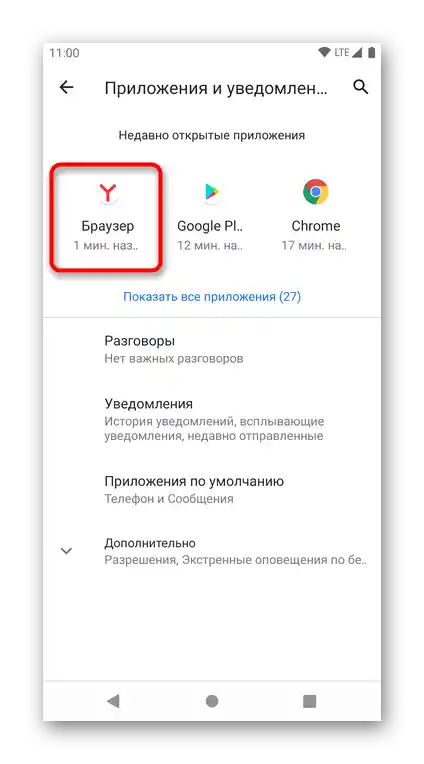
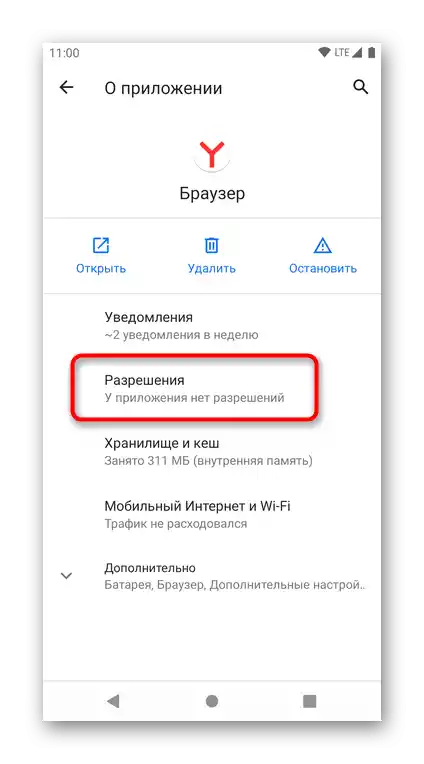
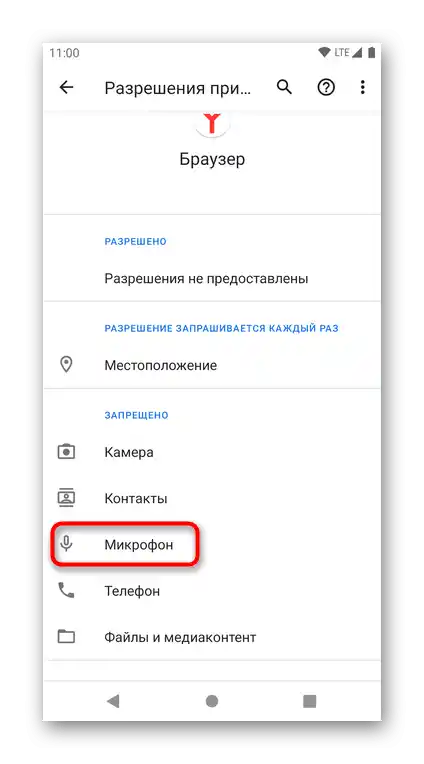
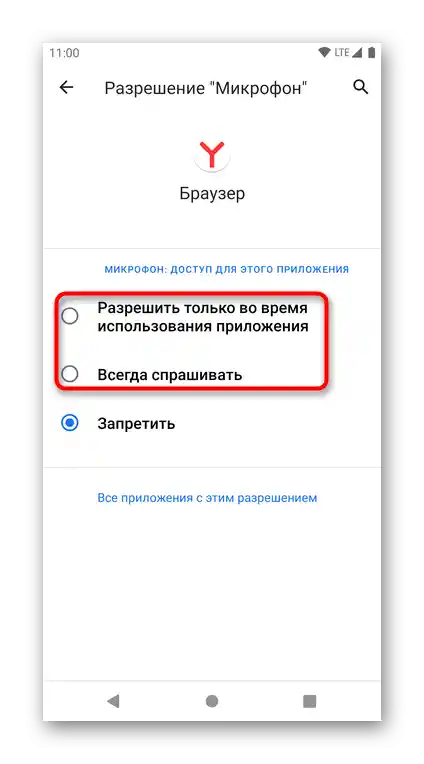
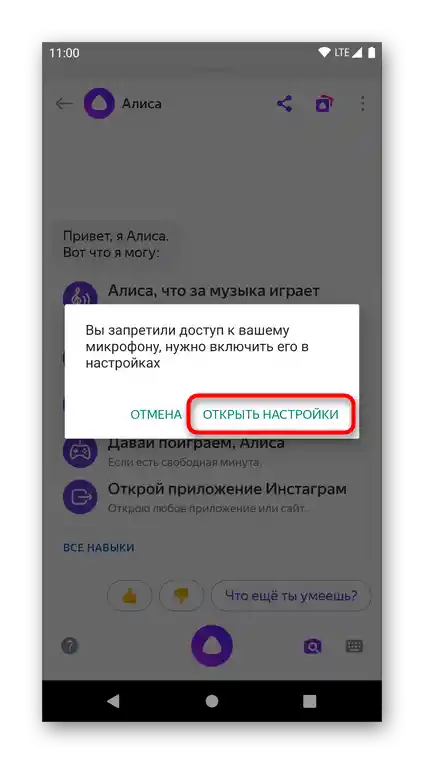
Ako koristite glasovni unos putem tipkovnice, ona neće biti blokirana zajedno s zabranom korištenja mikrofona u Yandex.Brauzeru. Međutim, pristup mikrofonu tipkovnici također se može zabraniti, budući da će prije prvog glasovnog unosa pametni telefon zatražiti od vas dozvolu za korištenje mikrofona. U mnogim tipkovnicama pristup mikrofonu može se odmah dopustiti ponovnim dodirom na ikonu glasovnog unosa.U ostalim slučajevima bit će potrebno koristiti upute iznad, ali umjesto Yandex.Brauzera odabrati već instaliranu tipkovnicu.
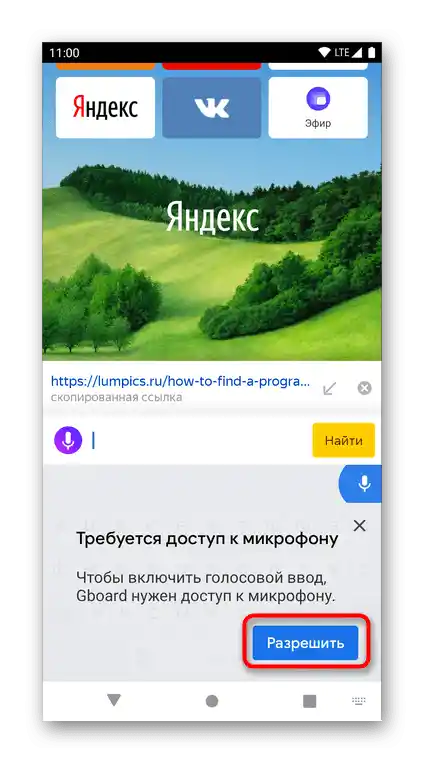
Nakon toga bit će potrebno dati dozvolu mikrofonu za tipkovnicu.